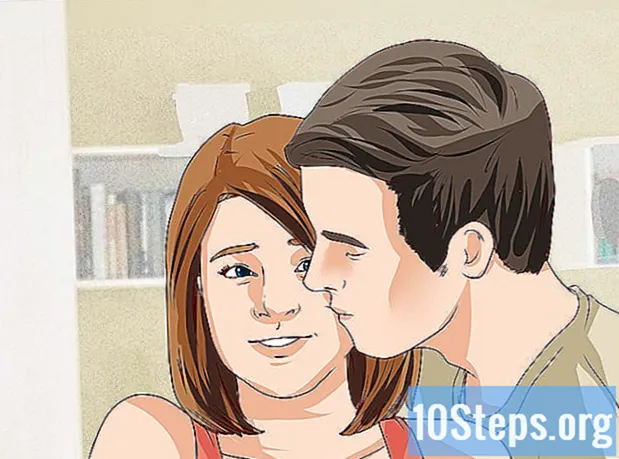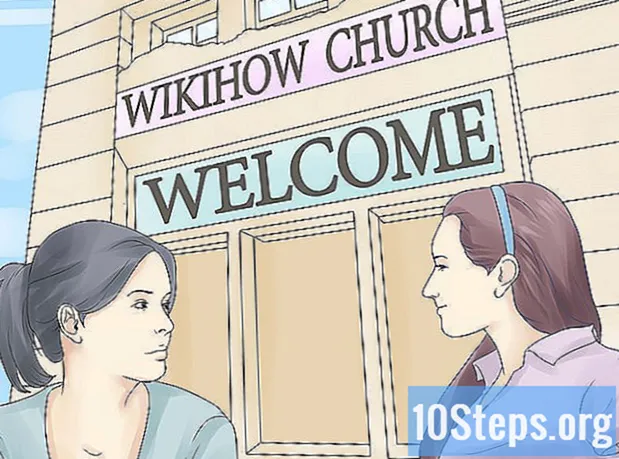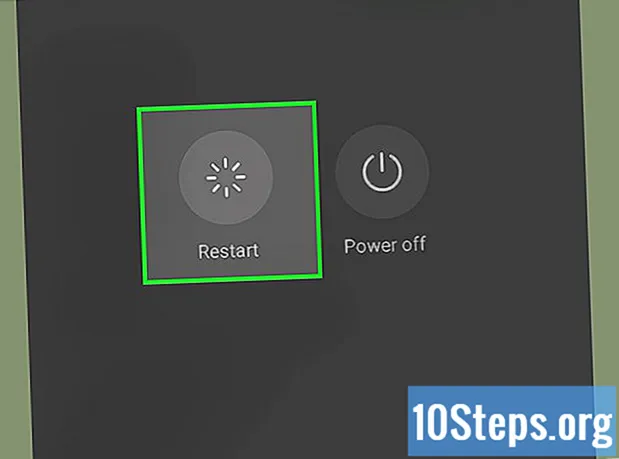
Conţinut
Smartphone-urile Android au de obicei aplicații care pornesc de fiecare dată când dispozitivul este pornit. Dacă doriți să împiedicați anumite aplicații să ruleze în timpul „bootului”, acestea pot fi dezactivate în setările telefonului. Dacă doriți să le eliminați complet, va trebui să aveți acces la rădăcina dispozitivului, care vă va oferi permisiunea de a modifica ce aplicații rulează când pornește. După ce ai acces la „rădăcina” telefonului, instalarea Xposed Framework va simplifica procesul de modificare a ceea ce se efectuează la „boot”. Pentru ca următoarele instrucțiuni să funcționeze, trebuie să aveți cel puțin Android versiunea 4.0 (Ice Cream Sandwich). Înrădăcinarea dispozitivului vă poate anula garanția, așa că înainte de a face acest lucru, cel mai bine este să încercați să dezactivați aplicațiile nedorite.
Pași
Partea 1 din 7: Înainte de a începe
De la lansarea Ice Cream Sandwich, a fost adăugată o caracteristică care permite dezactivarea aplicațiilor care se încarcă la pornire. Testați această metodă înainte de „rădăcină”.
Deschideți aplicația Setări.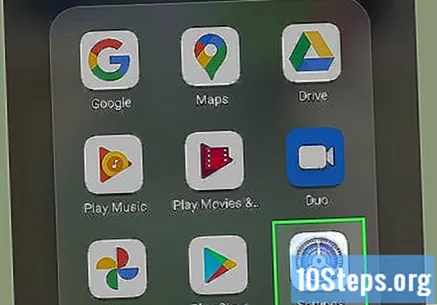
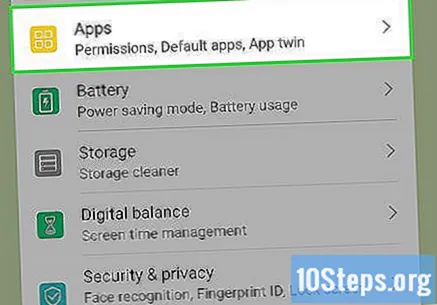
Atingeți Aplicații sau Aplicații.
Selectați fila Toate.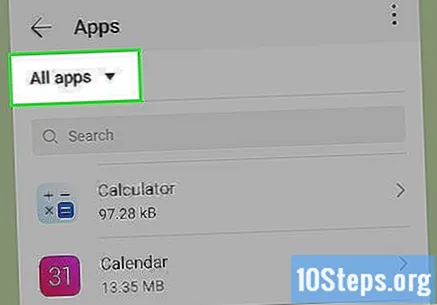
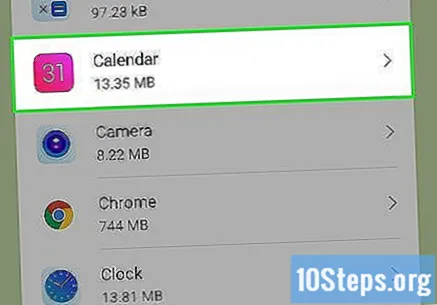
Găsiți aplicația pe care doriți să o dezactivați și atingeți-o pentru a o selecta.
Apăsați opțiunea Dezactivare.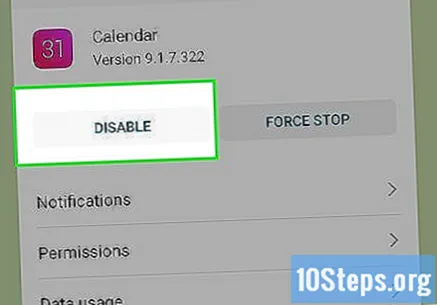
- Dacă butonul Dezactivare nu este vizibil, apăsați mai întâi Dezinstalare actualizări și apoi selectați Dezactivare.
Reporniți telefonul smartphone pentru a verifica dacă aplicația a fost dezactivată.
- Dacă problema nu a fost rezolvată, va trebui parcurs încă câțiva pași pentru a evita lansarea aplicațiilor în timpul „bootului”. Citiți următoarea secțiune.
Partea 2 din 7: Obținerea accesului root la telefon
Asigurați-vă că modelul dvs. acceptă procesul. Faceți clic aici pentru a verifica dacă smartphone-ul dvs. este acceptat de Framaroot.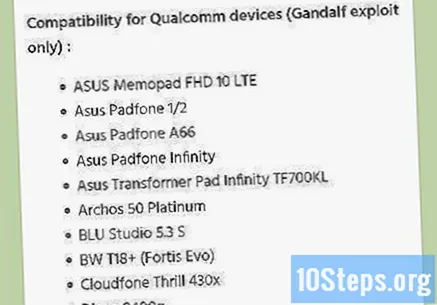
- Framaroot este o aplicație care poate fi instalată pentru a activa root sau superutilizator pe un dispozitiv Android.
- Dacă modelul dvs. nu este acceptat de Framaroot și aveți Windows, programul „Kingo Android Root” vă va permite să efectuați procesul pe un Android prin Windows. Faceți clic aici pentru a vedea compatibilitatea aplicației cu smartphone-ul dvs.
Deschide setările. Înainte de a instala aplicații neacceptate pe dispozitivul dvs., va trebui să modificați permisiunile.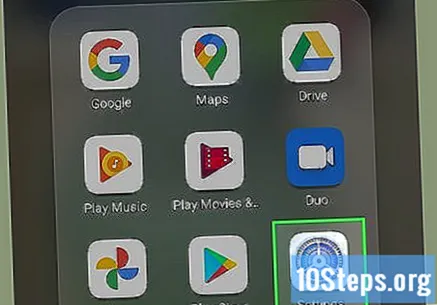
Selectați „Securitate”, „Gestionare dispozitiv” și atingeți „Surse necunoscute” pentru a activa opțiunea. Dacă este deja activat, nu este necesar să se manipuleze.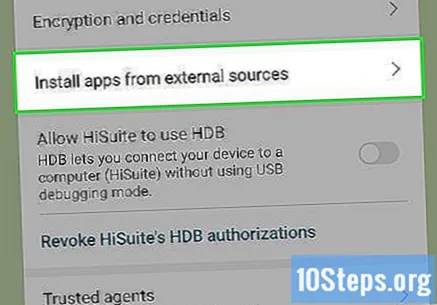
Descărcați Framaroot. Folosind browserul smartphone-ului dvs., faceți clic aici pentru a descărca Framaroot. Dacă apare un avertisment privind riscul de securitate, atingeți OK, apoi apăsați Surse necunoscute.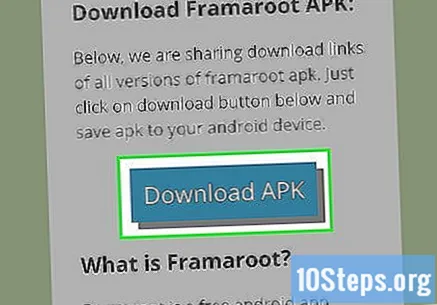
După instalarea Framaroot, atingeți Instalare SuperSU.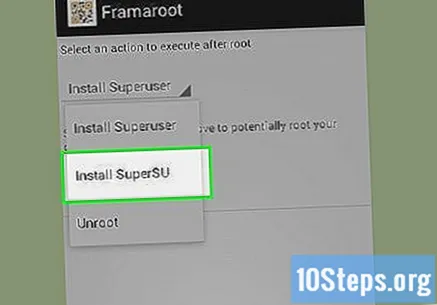
Selectați unul dintre „exploit-urile” enumerate. Dacă nu funcționează, încercați altul.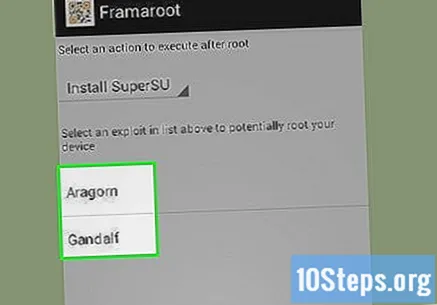
Când funcționează, reporniți telefonul.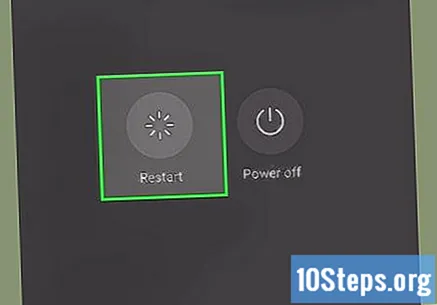
- De asemenea, puteți utiliza Framaroot pentru a elimina rădăcina Android-ului dvs.
Partea 3 din 7: Instalarea modulului de depozitare a modificatorului de sistem
Atingeți Setări. Înainte de a putea instala Xposed Framework, va trebui să vă modificați opțiunile de securitate.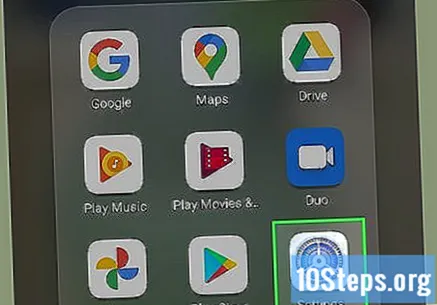
Descărcați programul de instalare Xposed Framework. Folosind smartphone-ul dvs. Android, faceți clic aici pentru a accesa pagina de descărcare Xposed și, lângă „Descărcați”, atingeți linkul de instalare pentru al descărca.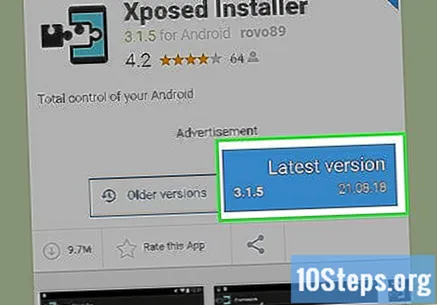
- Xposed Framework este un instrument puternic care vă permite să modificați ROM-ul Android sau sistemul de operare.
Când descărcarea este finalizată, selectați „Instalați”.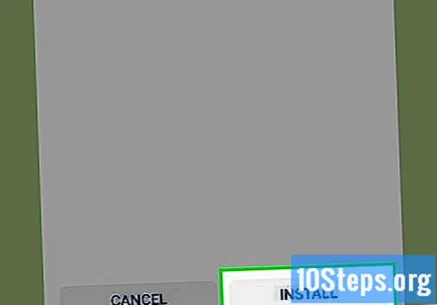
Atingeți „Instalați / Actualizați”.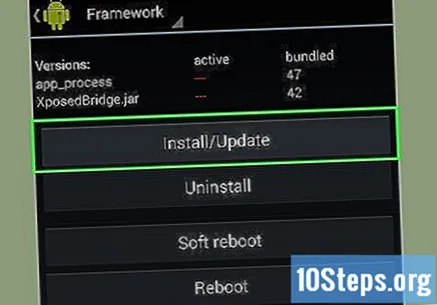
Alegeți „Soft Reboot”.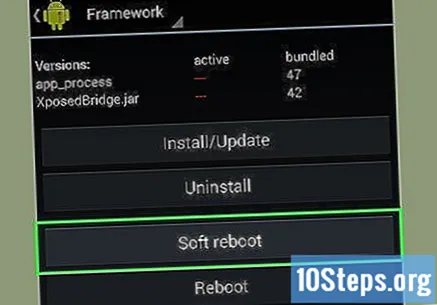
Partea 4 din 7: Descărcarea modulului Apps Boot Management
Deschideți Xposed și atingeți Descărcați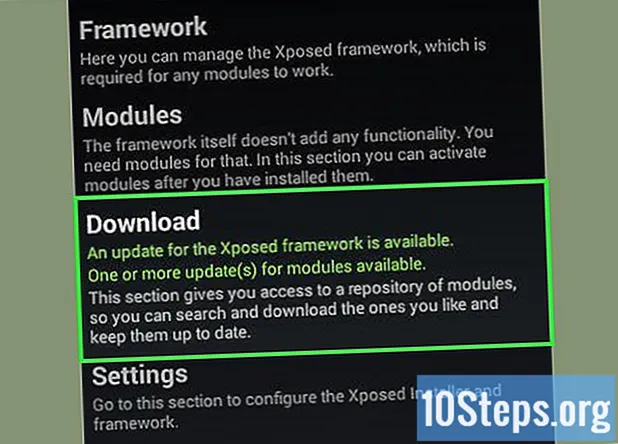
Derulați în jos pentru a găsi modulul „Boot Manager” și apăsați pe el pentru a-l selecta.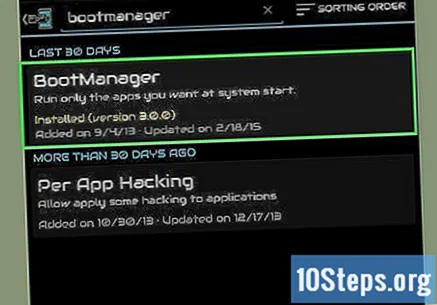
Derulați în jos și selectați Descărcare. Descrierea vă va oferi mai multe informații despre modul.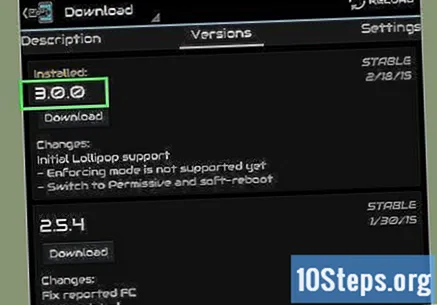
Când descărcarea este finalizată, atingeți Instalare.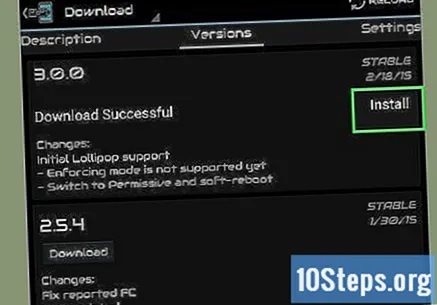
- Modulul va fi instalat în aplicația Xposed Framework.
Partea 5 din 7: Activarea modulului Apps Boot Manager
În aplicația Xposed Framework, reveniți la ecranul principal și atingeți Module.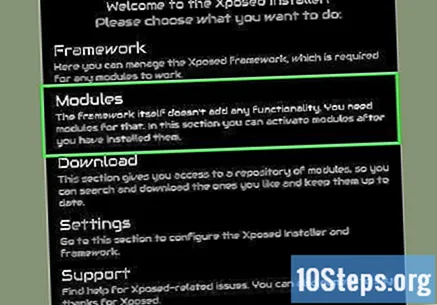
Derulați în jos până găsiți modulul BootManager; selectați-l și verificați-l.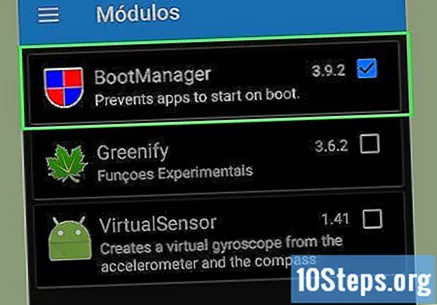
În Xposed Framework, reveniți la Acasă și atingeți Framework, în meniul principal.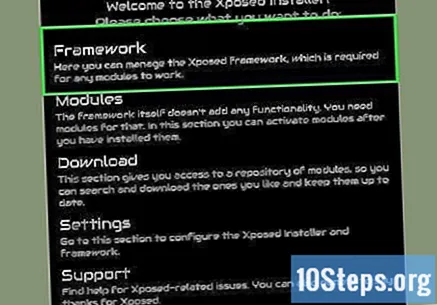
Atingeți Soft Reboot.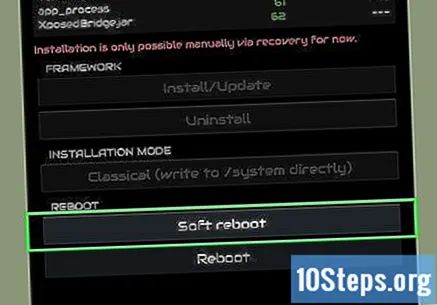
- Când dispozitivul este repornit, BootManager va avea propria pictogramă în sertarul de aplicații.
Partea 6 din 7: Identificarea aplicațiilor care ar trebui să fie demarate
Când smartphone-ul dvs. termină de repornit, deschideți Setări.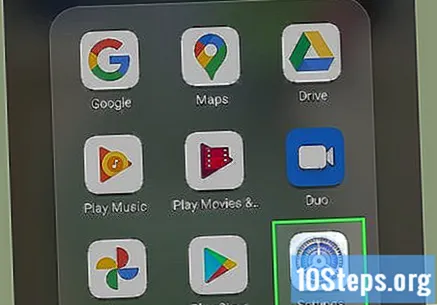
Selectați Alergare. Acestea vor fi aplicațiile care sunt încărcate în timpul inițializării dispozitivului dvs.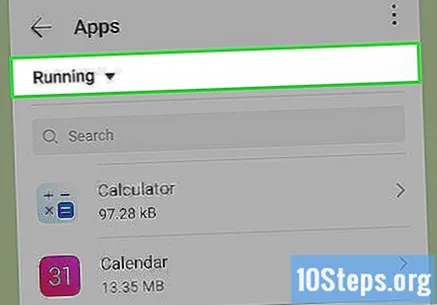
Căutați, găsiți și amintiți-vă numele aplicațiilor pe care doriți să le împiedicați să porniți când porniți smartphone-ul.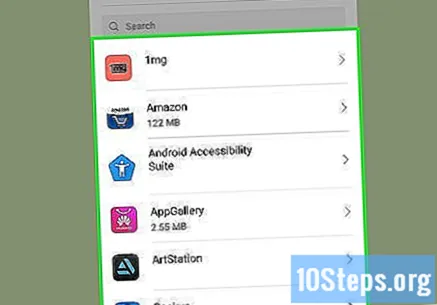
Partea 7 din 7: Configurarea modulului Apps Boot Manager
Deschideți aplicația BootManager.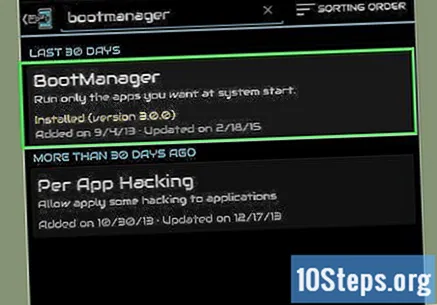
La prompt, atingeți Permiteți să acordați permisiuni superutilizatorului.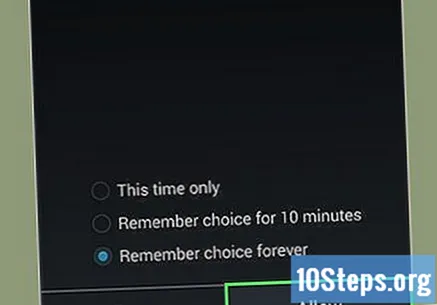
În listă, atingeți aplicațiile pe care doriți să le împiedicați să înceapă de la „boot”.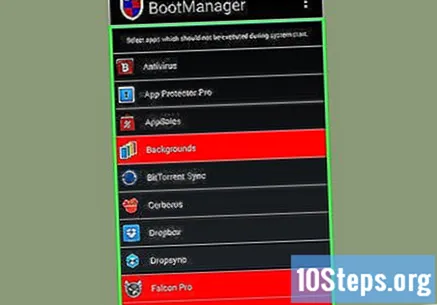
Reporniți smartphone-ul și verificați aplicațiile care rulează în aplicația „Setări” pentru a vedea dacă metoda a funcționat.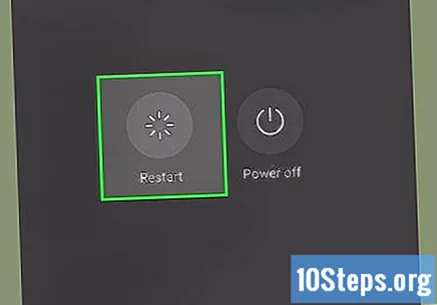
Avertizări
- Aplicația BootManager este practic o Listă neagră de aplicații și fișiere de sistem pe care le puteți împiedica să ruleze la pornirea sistemului. Prudență atunci când dezactivați aplicațiile de sistem, deoarece oprirea greșită vă poate lăsa dispozitivul instabil sau chiar imposibil de utilizat.